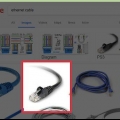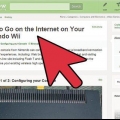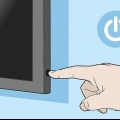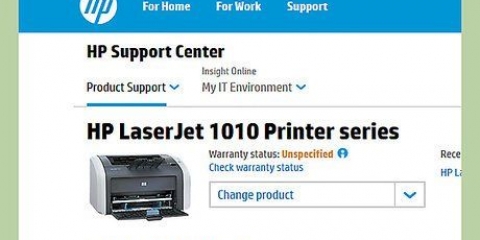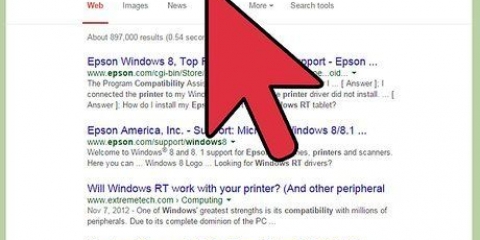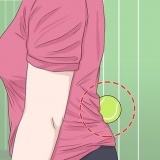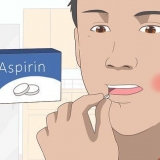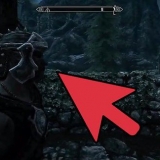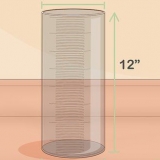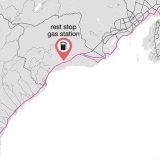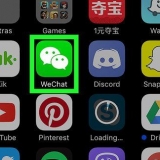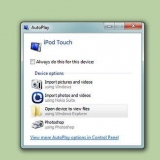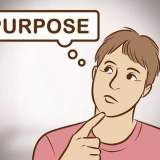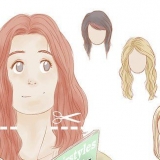Ansluta till wi-fi i windows 8
Trådlösa nätverk har blivit oumbärliga nuförtiden, och genom att ansluta din Windows 8-dator till ett trådlöst nätverk kan du surfa på Internet och ansluta till andra datorer i nätverket. Den här artikeln visar hur du ansluter till ett Wi-Fi-nätverk i Windows 8.
Steg

1. Se till att ditt trådlösa nätverkskort är aktiverat.
- Vissa enheter kan slå på och av det trådlösa nätverkskortet. Omkopplaren kan då vara vilken nyckel som helst, men vanligtvis är det den fn-knopp.
- Många stationära datorer har inget trådlöst nätverkskort. Om så är fallet måste du först installera ett trådlöst nätverkskort.
- Du kan kontrollera om din trådlösa adapter är korrekt konfigurerad genom att öppna nätverksfönstret. Det snabbaste sättet att öppna det här fönstret är att trycka ⊞ vinna+R, skriv sedan ncpa.cpl, och klicka på OK. Hitta din trådlösa adapter i listan över anslutningar. Om det indikeras med "Avstängd", högerklicka sedan på den och väljVäxla.

2. Öppna Charms-fältet. Svep från höger till vänster på skärmen eller tryck ⊞ vinna+C på ditt tangentbord.

3. Tryck eller klicka på Inställningar. Menyn Inställningar indikeras med ett kugghjul.

4. Tryck eller klicka på ikonen för trådlöst nätverk. Det ser ut som stigande signalstaplar. Detta öppnar en lista över tillgängliga trådlösa nätverk.

5. Aktivera Wi-Fi. Växla WiFi-reglaget till på-läget.

6. Välj nätverk. Välj önskat nätverk från listan över tillgängliga nätverk. Om du inte ser något nätverk, se till att du är tillräckligt nära routern för att ta emot signalen och att nätverket fungerar.
Om du ansluter till ett mobilnät, leta efter avsnittet "Mobilt bredband" och fyll i dina nätverksuppgifter.

7. Ange säkerhetsinformationen. Om nätverket är säkert kommer du att uppmanas att ange nätverkslösenordet. Om du inte känner till lösenordet, fråga ägaren av nätverket. Om du har glömt ditt eget lösenord, läs instruktionsartiklarna för att ta reda på det.

8. Se till att komma ihåg denna anslutning. Markera rutan bredvid "Anslut automatiskt" så att din enhet automatiskt kan ansluta till nätverket så länge du är inom räckhåll. På så sätt behöver du inte ange all data igen varje gång du vill ansluta.
Om nätverkslösenordet ändras måste du ange det igen.

9. Välj delningsalternativ. Om du använder ett offentligt nätverk, tillåt inte delning. Detta skyddar dina filer från snoopers.

10. Testa din anslutning. Öppna din webbläsare och försök öppna en webbplats. Om en webbplats kan laddas har du anslutit till nätverket. Vissa offentliga Wi-Fi-nätverk kräver att du fyller i ett registreringsformulär via din webbläsare innan du kan använda resten av internet.
Оцените, пожалуйста статью